苹果6s截图怎么截图
是针对iPhone 6s的详细截图操作指南,涵盖多种方法及注意事项:
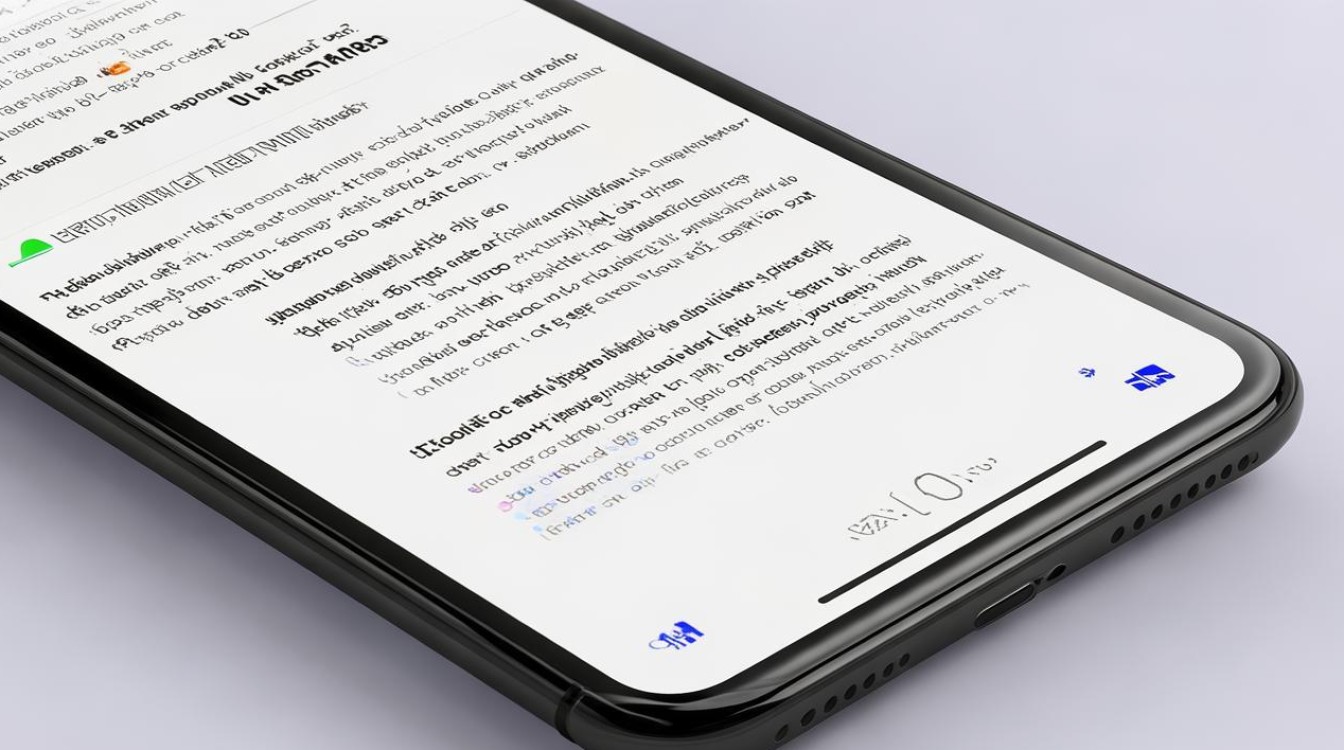
物理按键组合截图(最常用)
这是最直接的方式,适合大多数场景,具体步骤如下:
- 定位按键:找到机身右侧上部的“电源键”(开机键)和屏幕下方的圆形“Home键”。
- 同步按压:同时按下这两个键并立即松开,设备会发出类似相机快门的“咔嚓”声,若未开启静音模式,此声音可作为成功提示;若已静音则仅凭视觉反馈判断。
- 查看结果:截图会自动保存至相册中的“屏幕快照”文件夹,左下角会有短暂预览缩略图显示,该方法响应迅速且无需额外设置,推荐优先尝试。
Assistive Touch虚拟助手截图(保护硬件适用)
此方案特别适合担心频繁使用物理按键导致磨损的用户,或遇到实体键故障时的备用选择:
- 前期准备:进入【设置】→【通用】→【辅助功能】,将“Assistive Touch”开关打开,此时桌面会出现半透明可移动的圆形浮标(俗称“小白点”)。
- 操作流程:点击该浮标 → 从弹出菜单依次选择【设备】→【更多】→【屏幕快照】,执行后同样生成图片并自动存入相簿,值得注意的是,虽然辅助界面与主屏幕共存,但最终截图不会包含这个控制元素本身。
- 进阶优化:用户还可自定义顶层菜单布局,路径为【设置】→【通用】→【辅助功能】→【辅助触控】→【自定顶部菜单】,通过添加图标把“屏幕快照”置于首位,实现一键直达提升效率。
第三方工具扩展功能截图(个性化需求适用)
部分应用提供增强型截取体验,例如长屏滚动捕捉、涂鸦标注等功能:
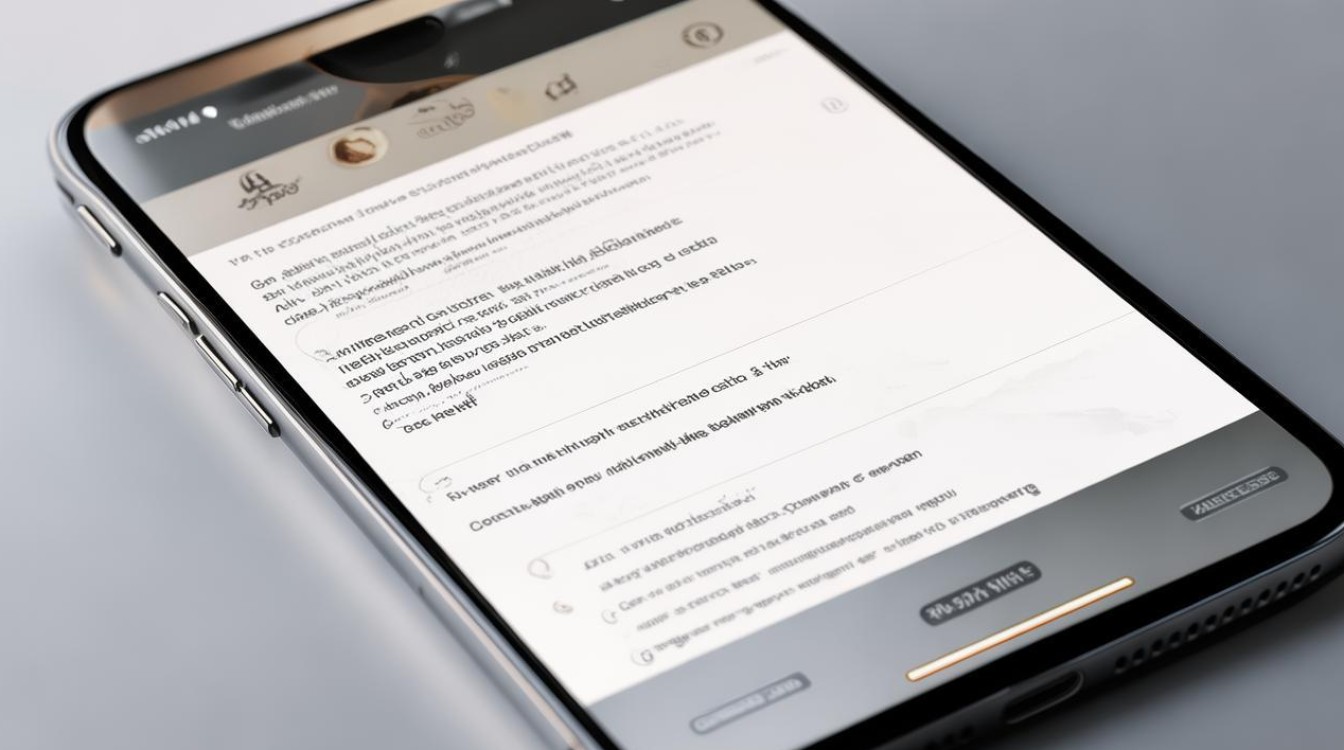
- 原理说明:这类软件通常利用系统权限调用底层API实现特殊效果,需从App Store下载安装并授予相应权限。
- 优势对比:相较于原生方案,它们支持延时截图、拼接多张图片等高级操作,适合制作教程文档时使用,由于涉及数据安全风险,建议仅在信任的开发环境下谨慎选用此方式。
| 方法类型 | 操作难度 | 适用场景 | 优点 | 缺点/注意事项 |
|---|---|---|---|---|
| 物理按键组合 | 日常快速截取 | 简单高效,无学习成本 | 长期使用可能损伤机械结构 | |
| Assistive Touch | 减少物理损耗,灵活定位 | 避免硬件磨损,可定制快捷方式 | 占用部分显示区域 | |
| 第三方软件 | 专业编辑、特殊格式输出 | 功能强大,支持后期处理 | 存在隐私泄露风险 |
常见问题答疑(FAQs)
Q1:为什么我同时按了电源键和Home键却没反应?
A:可能原因包括:①手势操作过慢导致识别失败,建议加快按压速度;②系统卡顿影响响应,尝试重启设备后再试;③检查是否误触了其他交互逻辑(如双击唤醒Siri),若仍无法解决,可前往【设置】→【通用】→【辅助功能】中重置所有辅助参数。
Q2:如何快速找到已保存的截图文件?
A:打开手机内置的“照片”应用程序,切换至“相簿”标签页,在下拉菜单里选择“屏幕快照”分类即可查看全部历史记录,连接电脑后可通过iTunes导出特定图片文件进行备份管理。
iPhone 6s提供了多样化的截图解决方案,用户可根据实际需求和使用习惯自由选择最适合的方式,无论是基础功能的高效运用还是进阶技巧的个性定制,都能满足不同层次的操作诉求

版权声明:本文由环云手机汇 - 聚焦全球新机与行业动态!发布,如需转载请注明出处。












 冀ICP备2021017634号-5
冀ICP备2021017634号-5
 冀公网安备13062802000102号
冀公网安备13062802000102号